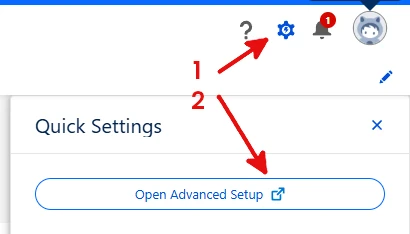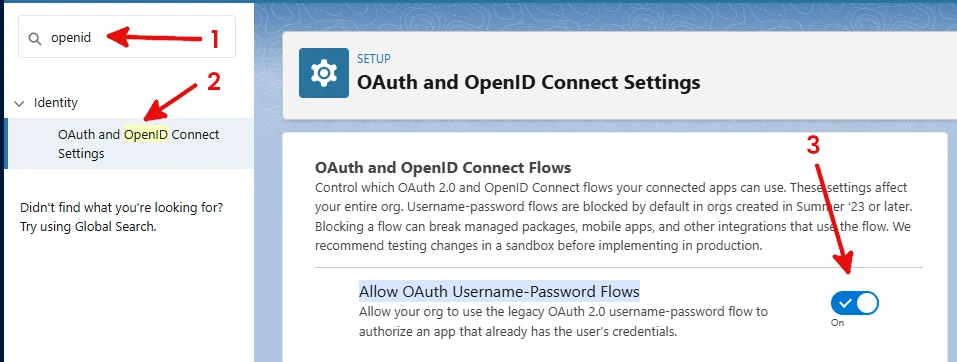Salesforce CRM Add-On
Einführung
Das Salesforce Add-On ist ein Premium-Produkt, Sie können es in einem unserer Abonnements erwerben. Vielen Dank!
Das iform4u Salesforce Add-On bietet Ihnen eine einfache Möglichkeit, alle Ihre Online-Formulare mit dem Salesforce CRM zu integrieren, um hochkonvertierende Lead-Erfassungsformulare und mehr zu erreichen.
Erfassen Sie mehr Leads und Kontakte von Ihrer Website und senden Sie Kundendaten an Salesforce; dies hilft Ihnen dabei, gesunde Beziehungen zu Ihren neuesten Besuchern aufzubauen und zu pflegen.
Reibungslose Automatisierung
Senden Sie eingereichte Daten aus Ihren Formularen direkt an Ihr CRM-Konto.
Bessere Beziehungen aufbauen
Vollständige Unterstützung für mehrere Objekte: Leads, Kontakte, Accounts, Opportunities und Cases.
Salesforce-Felder zuordnen
Ordnen Sie Ihre iform4u-Felder einfach Ihren Salesforce-Feldern zu und erhalten Sie mehr Informationen über Ihre Kunden.
Opt-In-Bedingte Logik
Steuern Sie das Opt-In und fügen Sie Daten nur hinzu, wenn eine bestimmte Bedingung erfüllt ist.
Salesforce Add-On installieren
Der Installationsprozess des Salesforce Add-Ons ist sehr einfach, genauso wie bei jedem anderen Add-On. Um das Salesforce Add-On zu installieren, gehen Sie zum Add-Ons-Menü und konfigurieren es.
Anmeldeformular erstellen
Um ein Formular über den Formular-Builder zu erstellen, müssen Sie lediglich die benötigten Felder per Drag & Drop hinzufügen.
Dann können Sie über die Salesforce Add-On-Oberfläche die Felder auswählen, die die notwendigen Informationen sammeln, um sie an Salesforce zu senden. Zum Beispiel E-Mail, Name usw.
Um jetzt ein Anmeldeformular zu erstellen, befolgen Sie die folgenden Schritte:
- Klicken Sie auf die Schaltfläche Formular einrichten
- Geben Sie Ihren Salesforce-Benutzernamen, Salesforce-Passwort und Salesforce-Benutzer-Sicherheitstoken ein. Klicken Sie hier für weitere Informationen. Außerdem muss die REST API in Ihrer Organisation aktiviert sein.
- Wenn Sie Ihre Salesforce-Organisation im Sommer '23 oder später erstellt haben, ist der OAuth 2.0-Username-Password-Flow standardmäßig blockiert, sodass Sie ihn aktivieren müssen.
- Öffnen Sie die Erweiterte Einrichtung
![Salesforce Setup Access]()
- Geben Sie in Quick Find "openid" ein und wählen Sie OAuth and OpenID Connect Settings aus
- Markieren Sie Allow OAuth Username-Password Flows
![Salesforce OAuth Setup]()
- Öffnen Sie die Erweiterte Einrichtung
- Zuletzt müssen Sie die Formularfelder (iform4u) den Listenfeldern (Salesforce Objektfelder) zuordnen.
- Name: Geben Sie einen Konfigurationsnamen ein, um diese Konfiguration im System zu erkennen.
- Wählen Sie Ihr Formular aus
- Wählen Sie Ihre Liste: Salesforce Objekt. Es kann sein: Account, Contact, Lead, Opportunity, Case, Task
- Klicken Sie auf Status: AN.
- Aktivieren Sie eine Opt-In Bedingung. Die Opt-In-Bedingung bedeutet, dass zur Weiterleitung von Informationen an Salesforce der Feldwert beim Absenden des Formulars vorhanden sein muss.
- Felder zuordnen:
- Ordnen Sie ein Formularfeld einem Listenfeld zu (Salesforce Objektfeld): Sie müssen jedes Listenfeld mit dem Label „Erforderlich“ zuordnen.
- Erweiterte Einstellungen: Dieses Tool ermöglicht es Ihnen, Ihre CRM-Datensätze aktuell zu halten. Zum Beispiel können Sie einen Lead erstellen oder aktualisieren, wenn seine E-Mail im CRM existiert. Nicht alle Salesforce-Objekte können aktualisiert werden (Cases und Opportunities).
- Aktion: Es kann sein:
- Suche und erstellen: Fügt neue Datensätze ein, ohne vorhandene Datensätze zu aktualisieren.
- Suche und aktualisieren: Aktualisiert den gefundenen Datensatz, erstellt jedoch keine neuen Datensätze.
- Suche und aktualisieren oder erstellen: Aktualisiert den gefundenen Datensatz. Wenn kein Datensatz gefunden wird, wird ein Datensatz erstellt.
- Suchpriorität: Es gibt zwei Optionen:
- Erst Lead, dann Kontakt: Verwenden Sie diese Option, wenn Sie Leads erfassen möchten.
- Erst Kontakt, dann Lead: Wenn Sie mit Kontakten statt mit Leads arbeiten möchten, wählen Sie diese Option. Zum Beispiel, wenn Sie einen Case erstellen möchten, können Sie den Case mit einem bestehenden Kontakt anhand seiner E-Mail-Adresse verknüpfen.
- Suche nach: Ermöglicht es Ihnen zu definieren, welche Salesforce Objekt-Eigenschaft wir verwenden, um die Datensätze zu finden. Derzeit können Sie nur "E-Mail" auswählen.
- E-Mail-Feld: Dies muss das Formular-E-Mail-Feld sein, das wir zur Suche des Datensatzes verwenden.
- Account-Name-Feld: Wird verwendet, um gleichzeitig mit dem Erstellen eines Accounts auch andere Salesforce-Objekte zu erstellen.
- Vorname-Feld: Wird verwendet, um gleichzeitig mit dem Erstellen eines Kontakts auch andere Salesforce-Objekte zu erstellen.
- Nachname-Feld: Wird verwendet, um gleichzeitig mit dem Erstellen eines Kontakts auch andere Salesforce-Objekte zu erstellen.
- Aktion: Es kann sein:
- Lead qualifizieren: Sie können diese Option aktivieren, um qualifizierte Leads zu erfassen. Außerdem haben Sie die Möglichkeit, zusätzliche Objekte im Qualifikationsprozess zu erstellen:
- Account erstellen: Verwenden Sie das Account-Name-Feld, um den Account zu erstellen.
- Kontakt erstellen: Verwenden Sie das Vorname-Feld und das Nachname-Feld, um den Kontakt zu erstellen.
- Opportunity erstellen
- Speichern Sie das Formular.